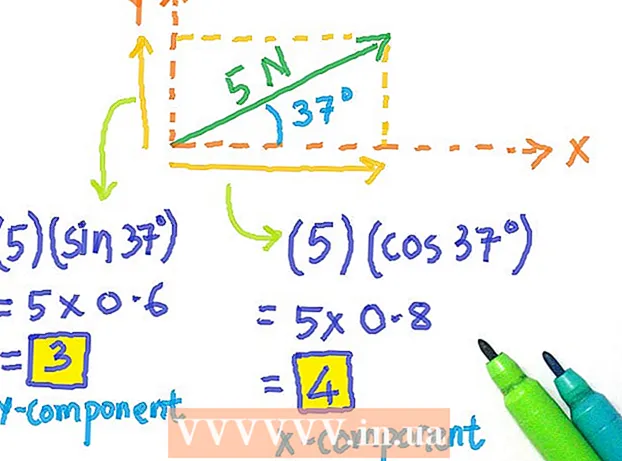Autor:
Virginia Floyd
Datum Stvaranja:
8 Kolovoz 2021
Datum Ažuriranja:
1 Srpanj 2024

Sadržaj
- Koraci
- 1. dio od 6: Priprema
- 2. dio od 6: Uređivanje popisa odjeljaka
- 3. dio od 6: Promjena općih postavki
- 4. dio od 6: Dodavanje interesa
- 5. dio od 6: Upravljanje lokalnim vijestima
- 6. dio od 6: Dobivanje veze do vašeg vijesti
- Savjeti
- Upozorenja
Želite li biti u tijeku s najnovijim vijestima? Google vijesti izvrsna su usluga koja vam pomaže pratiti sve što se trenutno događa u svijetu.
Koraci
1. dio od 6: Priprema
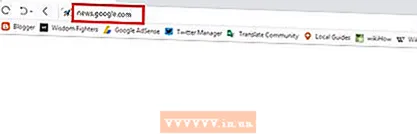 1 Idite na web mjesto Google vijesti. Otvorite stranicu https://news.google.ru/ u svom pregledniku. Odaberite "Vijesti" u gornjem desnom kutu stranice Google rezultata pretraživanja.
1 Idite na web mjesto Google vijesti. Otvorite stranicu https://news.google.ru/ u svom pregledniku. Odaberite "Vijesti" u gornjem desnom kutu stranice Google rezultata pretraživanja. 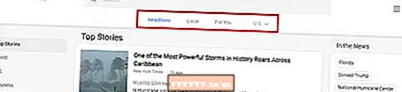 2 Odaberite odjeljak. Odaberite Naslove, Lokalne vijesti ili Vijesti na temelju vaših interesa pri vrhu stranice. Kliknite na svaki odjeljak za najnovije vijesti.
2 Odaberite odjeljak. Odaberite Naslove, Lokalne vijesti ili Vijesti na temelju vaših interesa pri vrhu stranice. Kliknite na svaki odjeljak za najnovije vijesti. 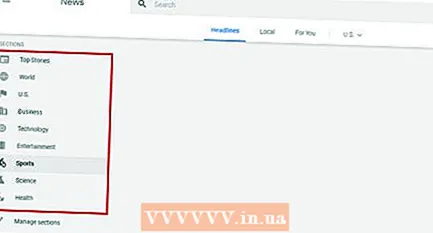 3 Odaberite temu. Odaberite svoju omiljenu temu na lijevoj strani stranice. Na primjer, odaberite Najnovije vijesti, znanost i tehnologiju, poslovanje, kulturu, sport ili zdravlje.
3 Odaberite temu. Odaberite svoju omiljenu temu na lijevoj strani stranice. Na primjer, odaberite Najnovije vijesti, znanost i tehnologiju, poslovanje, kulturu, sport ili zdravlje. 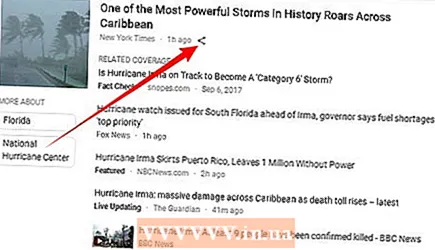 4 Podijelite vijesti. Kliknite gumb "Podijeli vezu" pored naslova i odaberite društvenu mrežu na koju ćete objaviti vijest ili kopirajte vezu s skočnog izbornika.
4 Podijelite vijesti. Kliknite gumb "Podijeli vezu" pored naslova i odaberite društvenu mrežu na koju ćete objaviti vijest ili kopirajte vezu s skočnog izbornika.
2. dio od 6: Uređivanje popisa odjeljaka
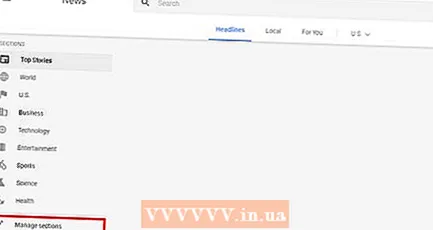 1 Otvorite postavke odjeljka. Kliknite na "Upravljanje odjeljcima" pri dnu popisa odjeljaka. Ili idite na: news.google.com/news/settings/sections
1 Otvorite postavke odjeljka. Kliknite na "Upravljanje odjeljcima" pri dnu popisa odjeljaka. Ili idite na: news.google.com/news/settings/sections 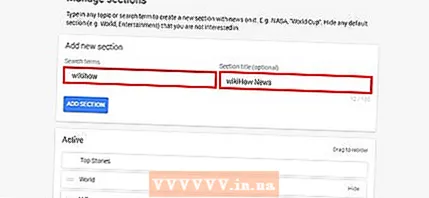 2 Dodajte novi odjeljak. Unesite sve teme koje vas zanimaju (nogomet, Twitter ili glazba). Dodajte naslov odjeljka (izborno).
2 Dodajte novi odjeljak. Unesite sve teme koje vas zanimaju (nogomet, Twitter ili glazba). Dodajte naslov odjeljka (izborno). 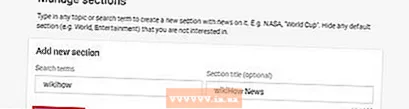 3 Spremite postavke. Kliknite na "Dodaj odjeljak".
3 Spremite postavke. Kliknite na "Dodaj odjeljak". 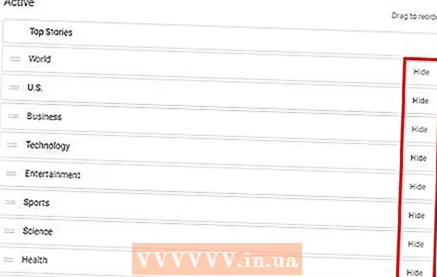 4 Izbrišite ili uredite svoje odjeljke. Pomaknite se prema dolje do popisa "Aktivni odjeljci" i kliknite na "Sakrij" da biste sakrili odjeljak. Da biste preuredili odjeljke, povucite ih ispod ili iznad.
4 Izbrišite ili uredite svoje odjeljke. Pomaknite se prema dolje do popisa "Aktivni odjeljci" i kliknite na "Sakrij" da biste sakrili odjeljak. Da biste preuredili odjeljke, povucite ih ispod ili iznad.
3. dio od 6: Promjena općih postavki
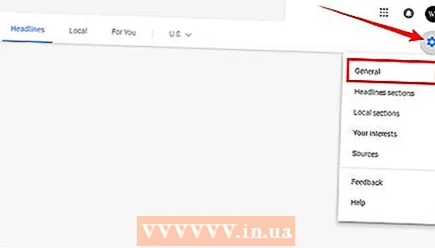 1 Otvorite opće postavke. Odaberite odjeljak Općenito u lijevom oknu.
1 Otvorite opće postavke. Odaberite odjeljak Općenito u lijevom oknu. 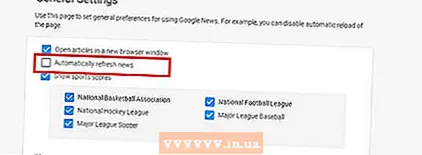 2 Ako želite, isključite automatsko ažuriranje vijesti. Poništite opciju "Automatski ažuriraj vijesti" da biste onemogućili automatsko ažuriranje stranica.
2 Ako želite, isključite automatsko ažuriranje vijesti. Poništite opciju "Automatski ažuriraj vijesti" da biste onemogućili automatsko ažuriranje stranica. 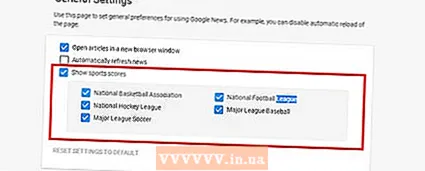 3 Ako ne želite da se vijesti otvaraju u novom prozoru, poništite opciju "Otvori članke u novom prozoru".
3 Ako ne želite da se vijesti otvaraju u novom prozoru, poništite opciju "Otvori članke u novom prozoru".
4. dio od 6: Dodavanje interesa
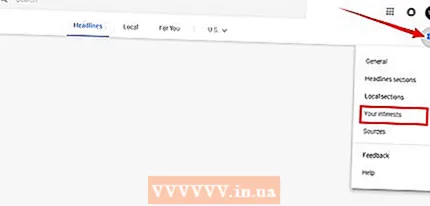 1 Idite na odjeljak "Vaši interesi". Odaberite odjeljak Vaši interesi u lijevom oknu.
1 Idite na odjeljak "Vaši interesi". Odaberite odjeljak Vaši interesi u lijevom oknu. 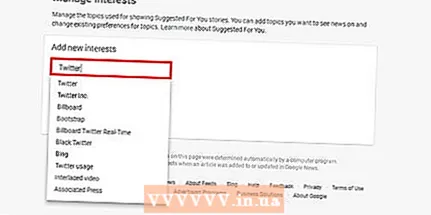 2 Dodajte svoja interesovanja. Unesite svoje interese u odgovarajuće polje.
2 Dodajte svoja interesovanja. Unesite svoje interese u odgovarajuće polje. 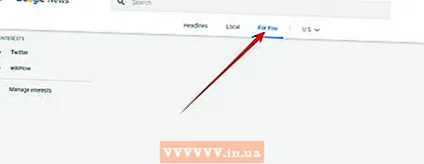 3 Spreman. Vijesti koje vas zanimaju pojavit će se u odjeljku "Za vas".
3 Spreman. Vijesti koje vas zanimaju pojavit će se u odjeljku "Za vas".
5. dio od 6: Upravljanje lokalnim vijestima
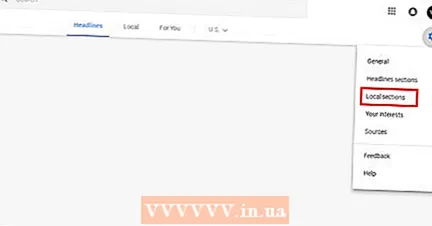 1 Molimo izaberite Odjeljak lokalnih vijesti u ploči s lijeve strane.
1 Molimo izaberite Odjeljak lokalnih vijesti u ploči s lijeve strane.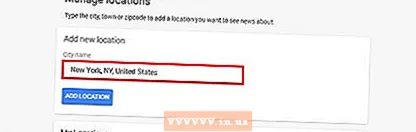 2 Dodajte novu regiju. Unesite poštanski broj ili naziv grada u odgovarajuće polje.
2 Dodajte novu regiju. Unesite poštanski broj ili naziv grada u odgovarajuće polje. 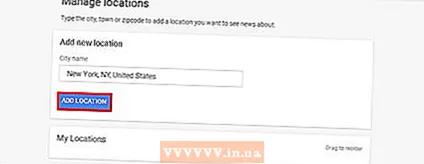 3 Pritisnite gumb Dodaj regiju za dodavanje nove regije. Na popisu "Moje regije" ne samo da možete promijeniti redoslijed regija, već ih i izbrisati.
3 Pritisnite gumb Dodaj regiju za dodavanje nove regije. Na popisu "Moje regije" ne samo da možete promijeniti redoslijed regija, već ih i izbrisati.
6. dio od 6: Dobivanje veze do vašeg vijesti
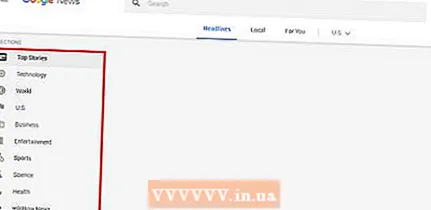 1 Odaberite temu. Odaberite svoju omiljenu temu (Sport, Posao, Znanost i tehnologija) na lijevoj strani stranice.
1 Odaberite temu. Odaberite svoju omiljenu temu (Sport, Posao, Znanost i tehnologija) na lijevoj strani stranice. 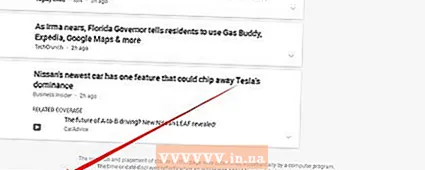 2 Pomaknite se do samog dna stranice. Kopirajte adresu RSS kanala. Spreman!
2 Pomaknite se do samog dna stranice. Kopirajte adresu RSS kanala. Spreman!
Savjeti
- Prilagodite popis interesa i regija kako biste primali više vijesti o svojim omiljenim temama.
- Oznaka Verified Fact označava jesu li tvrdnje u članku točne ili netočne na temelju provjere činjenica od strane izdavača.

Upozorenja
- Google vijesti ne provode provjeru činjenica. Ova usluga djeluje samo kao spremište vijesti za druge publikacije koje bi to trebale učiniti.